データディディクショナリファイル(DDF)の定義(作成)
-
データディディクショナリファイル(DDF)は、「ファイルのレコードについていろいろな情報をあらかじめこのファイルに登録しておいて、後でその情報をいろいろ便利に使おう」という目的のために用意されているファイルです。SMARTでも便利に使用しています。DDFにはシステムDDFとユーザDDFの2種類があり、ここではユーザDDFを作ってみます。
ちなみにシステムDDFはシステムに1個しか作れません。システムDDFもユーザDDFも頻繁に作ったり削除したりするようなファイルではありません。
A−VXでユーザDDFの定義(作成)を行うにはいくつかの手段がありますが、ここでは簡易操作ユーティリティ#ABCを使った方法を説明します。ディスク装置001番上に「TAHDDF」という名前のユーザDDFを作ってみます。
ファイル名 TAHDDF ファイル形式 データディクショナリ 領域サイズ 1000セクタ -
RUNコマンド入力行で、「#ABC;」と入力して「ENTERキー」を押します。

簡易操作ユーティリティ#ABCが起動されました。

実行したい機能を選びます。「1.ファイル情報の保守」を選択します。

次はこのような画面になります。

ファイルを作成するので、「1.ファイルの保守」を選択します。

次はこのような画面になります。

「1.ファイルの定義」を選択します。

そうすると、次にどの形式のファイルを作るかを聞いてきます。

データディクショナリを作るので、「15」を選択します。
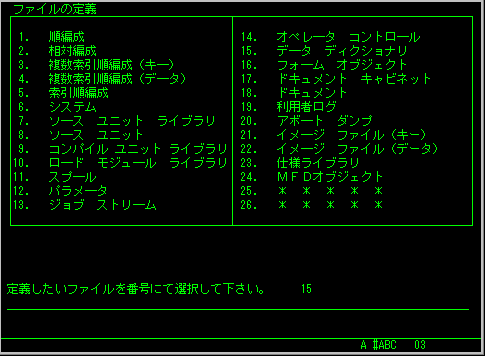
ファイルの定義画面になります。

どの装置にファイルを作るかを入力します。
ハードディスクにファイルを作る場合は、「MSD」+数字3桁、フロッピーディスクの場合は「FDU」+数字3桁です。
今回はディスク装置001番上に作成するので、「MSD001」にします。
ファイル名には「TAHDDF」と入力します。
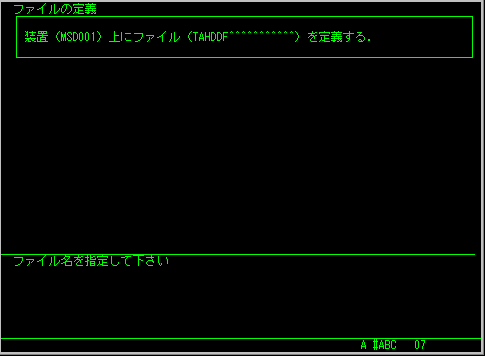
領域サイズを入力します。これはセクタ単位です。説明書にサイズの計算式がありますので、それを参考にして検討して決めます。
今回の例では「1000」と入力します。
ちなみにレコード長やブロック化係数はデータディクショナリの場合決まっていて変更できないので入力する必要はありません。
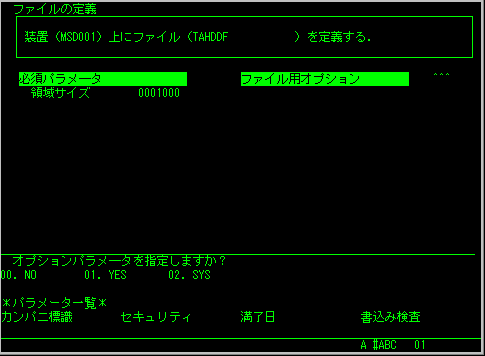
カンパニなどを入力する必要があれば、ファイル用オプションを選択します。今回の例では「NO」を選択しています。
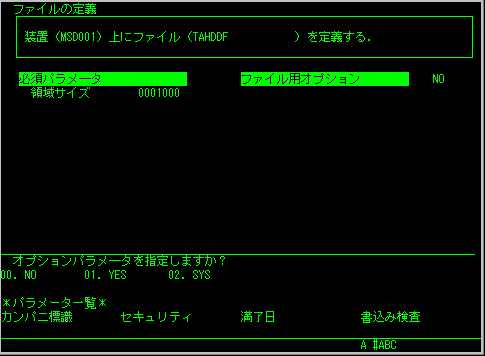
以上のパラメータを入力すると、ディスク装置001番上にデータディクショナリを作成します。
データディクショナリの作成が終了すると、この画面に戻ります。

簡易操作ユーティリティを終了したいときは、「99」と入力して「ENTERキー」を押します。

